
K
Khách
Hãy nhập câu hỏi của bạn vào đây, nếu là tài khoản VIP, bạn sẽ được ưu tiên trả lời.

Các câu hỏi dưới đây có thể giống với câu hỏi trên

11 tháng 4 2019
• Bước 1: Mở word lên.
• Bước 2: Chọn hình ảnh và thực hiện thao tác Crtl + C
• Bước 3: Vào văn bản, chọn thao tác Crtl + V để chèn ảnh.
- Kết quả:
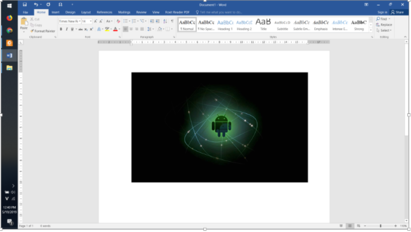
HN
0


27 tháng 11 2018
| x | Hình ảnh được chèn vào làm băn bản trở nên sinh động và hấp dẫn hơn. |
| Không thể xoá được hình ảnh đã được chèn vào văn bản. | |
| x | Hình ảnh minh hoạ trong văn bản giúp cho người đọc dễ hiểu nội dung hơn. |
| Hình ảnh trong văn bản chỉ có tính chất giải trí. |
NC
1

4 tháng 8 2017
• Bước 1: Chọn hình ảnh muốn xoá trong word
• Bước 2: Nhấn phím delete để xoá ảnh
Làm cho bài thuyết minh thêm sinh động
Bớt khô khan
- bớt khô khan hơn
- trực quan và chuyên nghiệp hơn với người đọc.